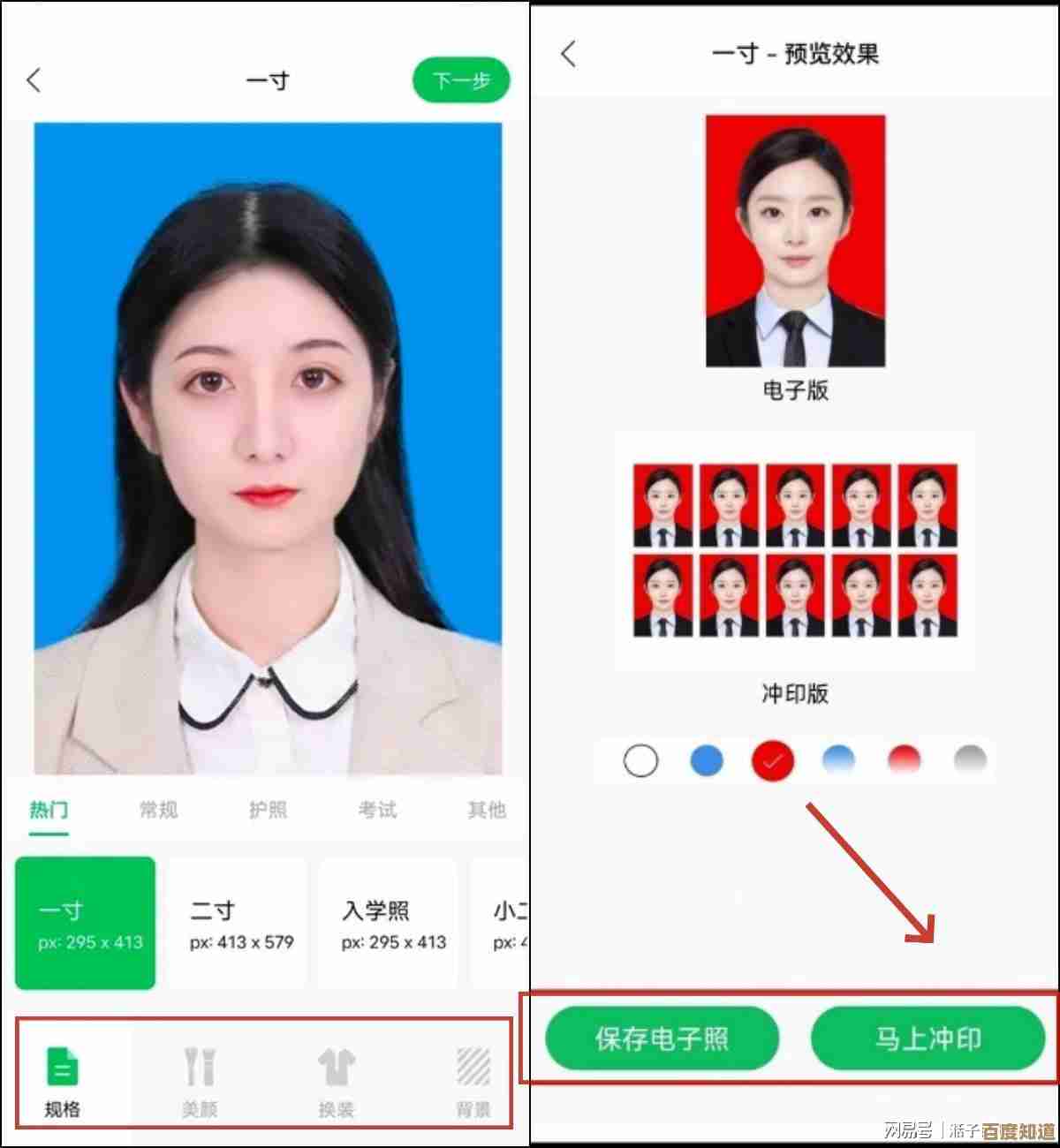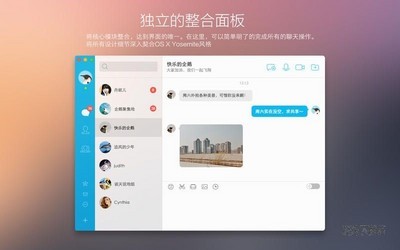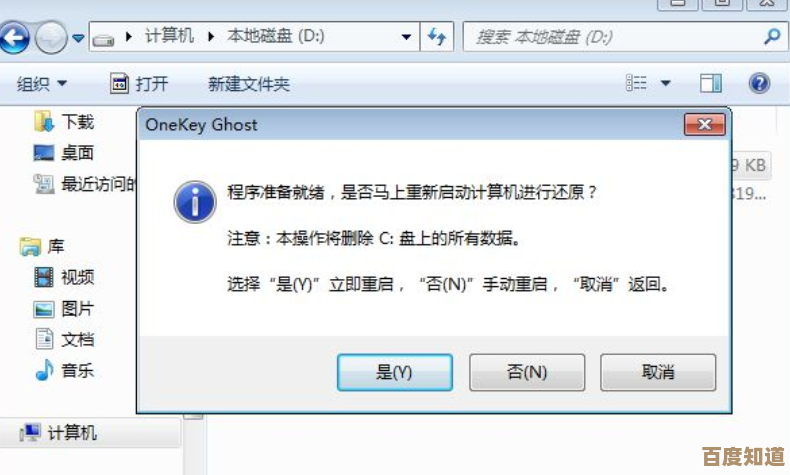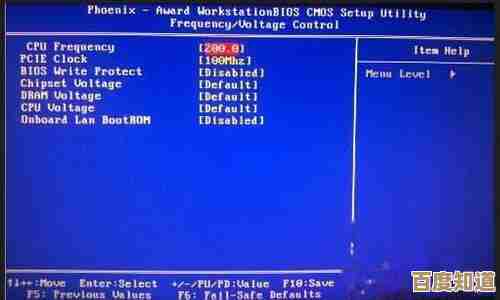遇到电脑登录密码丢失?立即尝试这些高效解决方案重获控制权
- 问答
- 2025-10-23 18:20:46
- 3
哎,密码这东西,真是让人又爱又恨,平时觉得它太平常了,手指头自己就按出去了,可一旦忘了,那感觉就像钥匙明明就在口袋里却死活摸不着,急得你原地打转。😅 尤其是大清早急着登录电脑处理工作,或者半夜灵感迸发想写点东西的时候,屏幕就那么冷冷地对着你,显示一个红叉叉… 那种被自己家门挡在外面的挫败感,真的,我懂。
别慌,先深呼吸,咱们一步一步来,把那些看似高深的技术问题,用最笨也是最有效的法子给解决了,记住啊,第一要义是:别乱试! 尤其是Windows,你输错太多次,它可能给你锁死账户,那会儿就更麻烦了。
干点不用任何技术含量的傻事,对,傻事”,把键盘上的大写锁定(Caps Lock)键按一下,看看是不是不小心开启了?这个错误我犯过不止一次,气得想拍键盘,仔仔细细、一个字母一个数字地,用手打一遍密码,别用复制粘贴,可能就是某个字符的全角半角搞错了,或者你把“0”和“O”给弄混了,这种时候,你会觉得自己像个侦探,在排查自己设下的迷局,有点好笑又有点无奈。
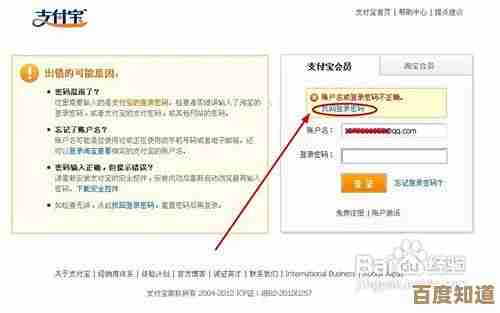
如果这招不灵… 好吧,我们得动用点“记忆回溯大法”了,找个安静角落,闭上眼睛想想,你设置密码的时候,是不是用了你家猫的名字加上生日?或者是那家你特别爱吃的火锅店店名缩写?又或者,是某个对你有特殊意义的句子缩写?我有个朋友,密码居然是他小学时暗恋对象的外号加上毕业年份,这谁能想到啊!🤔 试试这些可能的组合,有时候灵感就在那么一瞬间。
嗯… 要是脑子实在一片空白,或者当时设了个自己都记不住的超级复杂密码(别不承认,很多人这么干过),那就得用上系统自带的工具了,如果你用的是Windows 10或11,在登录界面密码框下方,仔细找找,有没有“重置密码”的选项?这个功能的前提是,你之前非常有先见之明地设置了“密码重置盘”,比如一个U盘,插上它,按照提示操作,就能重设一个新密码,不过说实话,百分之九十的人… 可能压根没做过这个准备,包括我。😂
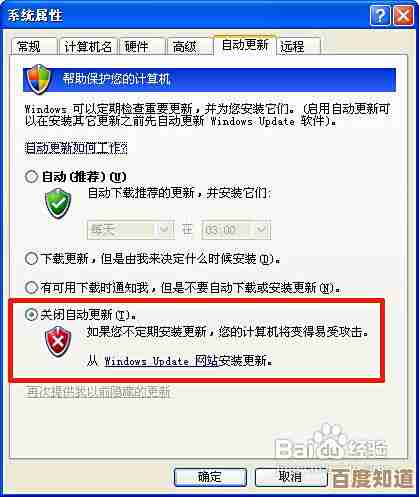
那… 对于没做准备的我们,还有招吗?有,但稍微需要点技术胆量,重启电脑,在开机画面出现时,狂按F8或者F11(不同电脑按键不一样,得自己搜一下型号),想办法进入“安全模式”,在安全模式下,系统会加载最基础的驱动,有时候会用一个隐藏的“Administrator”账户(默认可能没密码)登录进去,进去之后,你就可以在控制面板的用户账户里,给你自己的账户改密码了,这个过程听起来有点玄乎,感觉像进入了系统的后门,但其实没那么可怕,网上教程一大堆,跟着做就行。
还有个更硬核的办法,就是用PE启动盘,这需要你有一台能正常上网的电脑,和一个U盘,下载一个PE工具,把U盘做成启动盘,然后从U盘启动你的电脑,进去之后,就能直接访问电脑硬盘里的文件,甚至有一些小工具能直接清除或修改Windows的登录密码,这感觉就像… 你请了个开锁师傅,直接把锁给换了。🧰 效果立竿见影,但操作前最好备份重要数据的觉悟要有,虽然风险不大。
如果上面这些对你来说都太复杂了,或者你用的是公司的电脑有各种限制… 那最直接(可能也是最后)的办法就是:重装系统,这相当于把房子推倒了重建,里面的东西(比如C盘的文件)大概率就没了,这绝对是下下策,除非你电脑里没啥重要东西,或者已经山穷水尽。
最后啰嗦一句,这次如果能顺利进去,真的,花两分钟时间,要么把密码记在某个绝对安全的地方(比如密码管理器),要么设置个密码提示问题,或者干脆绑个指纹、人脸识别,别再把所有的记忆压力都留给那个不靠谱的大脑了,毕竟,谁也不想再经历一次被自己电脑关在门外的尴尬了,对吧?希望这些零零碎碎的想法,能帮到你一点点,祝你好运!🍀
本文由钊智敏于2025-10-23发表在笙亿网络策划,如有疑问,请联系我们。
本文链接:http://waw.haoid.cn/wenda/39924.html